ParBryan M. Wolfe2 commentairesDernière mise à jour 11 décembre 2018
Vous pouvez passer des appels audio FaceTime sur Apple Watch avec d'autres propriétaires d'appareils Apple. Mieux encore, vous pouvez le faire en utilisant Siri, l'assistant vocal d'Apple. Voici comment le faire en toute simplicité.
Contenu
- Passer des appels avec Siri sur Apple Watch
- Passer des appels via l'application Téléphone sur Apple Watch
- Passer des appels via l'application Messages sur Apple Watch
- Répondre aux appels audio FaceTime sur Apple Watch
- Conseils sur les appels audio FaceTime sur Apple Watch
-
Peut-être une meilleure alternative
- Articles Similaires:
Passer des appels avec Siri sur Apple Watch
Idéalement adapté aux moments où vous devez passer un appel en conduisant ou vous avez oublié votre téléphone (et avez une Apple Watch avec cellulaire), l'audio FaceTime peut être obtenu en quelques étapes seulement.
- Il existe trois manières de commencer un appel audio FaceTime sur Apple Watch: Dire «Salut Siri,” en maintenant enfoncée la Couronne numérique, ou en appuyant sur le Widget Siri sur le cadran de la montre Siri.
- Ensuite, dites FaceTime [nom du contact].
- Pour mettre fin à l'appel, appuyez sur le icône rouge avec une image d'un téléphone.
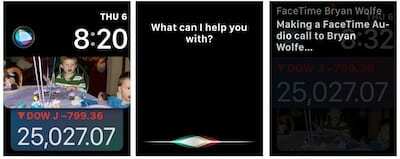
Passer des appels via l'application Téléphone sur Apple Watch
Vous pouvez également passer des appels audio FaceTime sur votre Apple Watch via l'application iPhone.
- Appuyez sur le Couronne numérique sur l'Apple Watch.
- Appuyez sur le Téléphone icône de l'application.
- Tapez sur votre liste de contacts.
- En utilisant le Couronne numérique faites défiler jusqu'à ce que vous trouviez la personne que vous souhaitez appeler.
- Appuyez sur le contact.
- Appuyez sur le Icône de téléphone.
- Sur l'écran suivant, appuyez sur FaceTime Audio.
- Pour mettre fin à l'appel, appuyez sur le icône de téléphone rouge.
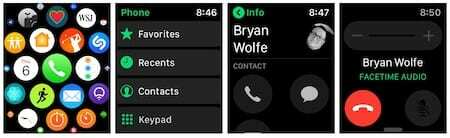
Conseillé:
- Comment gérer les contacts favoris sur Apple Watch à l'aide d'Infograph Face
- Comment utiliser les nouvelles complications de l'infographie sur votre Apple Watch
- Améliorez l'expérience de l'application iPhone avec ces applications Apple Watch
Passer des appels via l'application Messages sur Apple Watch
Vous pouvez également passer des appels audio FaceTime sur votre Apple Watch via l'application Messages native.
- Appuyez sur le Couronne numérique sur l'Apple Watch.
- Appuyez sur le messages icône de l'application.
- Trouvez un fil actif mettant en vedette la personne que vous souhaitez appeler et appuyez dessus.
- Forcer le toucher sur l'écran de l'Apple Watch.
- Appuyez sur le Des détails icône.
- Appuyez sur le Icône de téléphone.
- Sur l'écran suivant, appuyez sur FaceTime Audio.
- Pour mettre fin à l'appel, appuyez sur le icône de téléphone rouge.
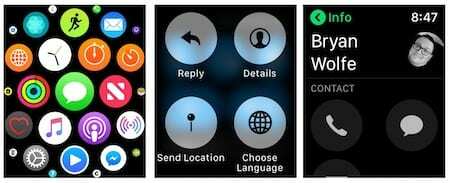
Répondre aux appels audio FaceTime sur Apple Watch
Lors de la réception d'un appel via FaceTime Audio sur Apple Watch :
- Appuyez sur le icône de téléphone vert.
- Pour mettre fin à l'appel, appuyez sur le icône de téléphone rouge
Conseils sur les appels audio FaceTime sur Apple Watch
Il y a quelques points à garder à l'esprit lorsque vous passez un appel audio FaceTime sur votre Apple Watch :
- Les appels audio FaceTime ne fonctionnent que pour se connecter avec d'autres propriétaires d'appareils Apple qui ont configuré FaceTime sur leur appareil. En d'autres termes, les personnes possédant un iPhone, un iPad, une Apple Watch ou un Mac uniquement.
- Lorsque vous essayez d'utiliser l'audio FaceTime sur votre Apple Watch, essayez de trouver un endroit calme pour le faire. Bien que l'audio s'améliore sur Apple Watch avec chaque nouveau modèle, ce n'est toujours pas aussi bon que de passer un appel (FaceTime ou autre) sur iPhone.
Peut-être une meilleure alternative
Avec watchOS 5, Apple a introduit un Fonction talkie-walkie sur Apple Watch. Si vous préférez ne pas avoir d'appel traditionnel avec quelqu'un, mais que vous avez tout de même besoin de prendre contact, cela pourrait être une meilleure solution. C'est quelque chose à garder à l'esprit. Pour que cela fonctionne, l'autre personne aura besoin de watchOS 5 installé sur son Apple Watch et disposera du Talkie walkie fonction activée.